Cómo engrosar tu voz con Adobe Audition: Guía paso a paso
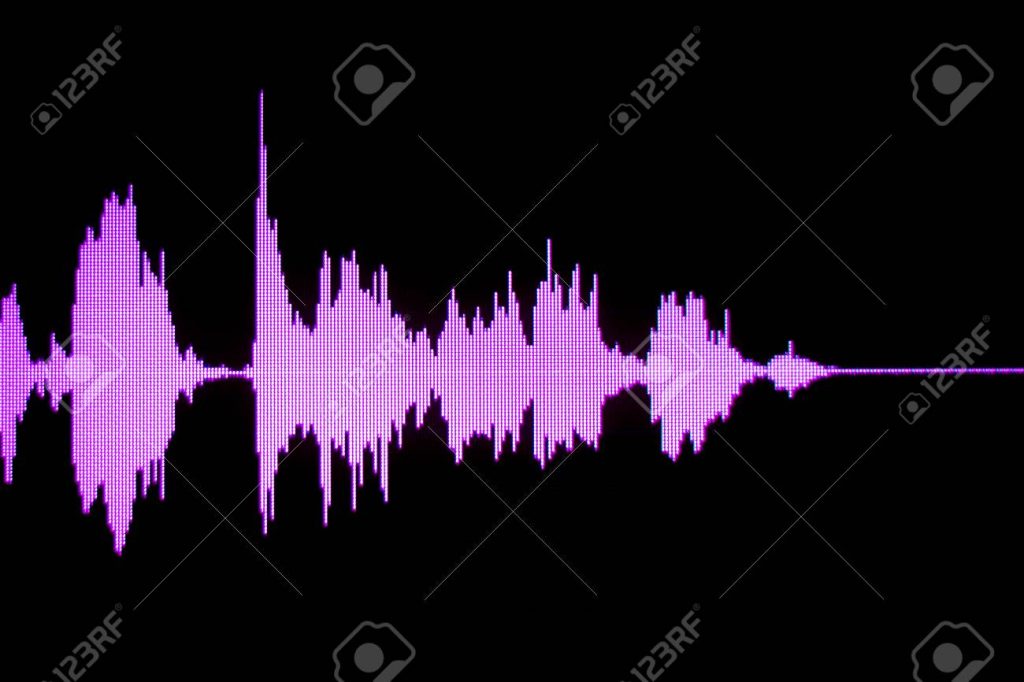
Si eres un creador de contenido, actor de doblaje o simplemente quieres mejorar la calidad de tu voz, es posible que hayas considerado la idea de engrosar tu voz. Este efecto puede dar a tu voz una mayor profundidad y presencia, haciéndola más atractiva para tu audiencia. Una herramienta popular para lograr esto es Adobe Audition, un software de edición de audio que ofrece una amplia gama de efectos y funciones.
 Recuperar Cuenta Mercado Libre: Cómo Recuperar Datos de Acceso
Recuperar Cuenta Mercado Libre: Cómo Recuperar Datos de AccesoTe mostraremos paso a paso cómo engrosar tu voz utilizando Adobe Audition. Exploraremos las diferentes herramientas y ajustes que puedes utilizar para lograr este efecto, así como algunos consejos útiles para obtener el mejor resultado. Si quieres darle a tu voz un toque extra de poder y carisma, ¡sigue leyendo!
- Aprende a utilizar las herramientas de edición de voz de Adobe Audition
- Utiliza efectos de amplificación y ecualización para agregar grosor a tu voz
- Experimenta con la configuración de compresión para mejorar la calidad y el volumen de tu voz
- Prueba diferentes ajustes de reverb y delay para agregar profundidad y textura a tu voz
- Utiliza la opción de duplicar pistas para crear capas y darle más cuerpo a tu voz
- Ajusta el tono de tu voz para obtener una calidad más profunda y resonante
- Practica técnicas de respiración y proyección vocal para mejorar naturalmente el grosor de tu voz
- Utiliza efectos de sonido en Adobe Audition para darle más grosor a tu voz
- Realiza ejercicios de calentamiento vocal regularmente para fortalecer tus cuerdas vocales y mejorar la calidad de tu voz
- Graba en un entorno adecuado con buena acústica para obtener un sonido más completo y envolvente
- Escucha y analiza grabaciones de profesionales para aprender de su técnica y estilo vocal
- Preguntas frecuentes
Aprende a utilizar las herramientas de edición de voz de Adobe Audition
En este artículo, te mostraré cómo utilizar las herramientas de edición de voz de Adobe Audition para engrosar tu voz y lograr un sonido más impactante. Sigue esta guía paso a paso para obtener los mejores resultados.
Paso 1: Importar tu grabación de voz
Lo primero que debes hacer es importar tu grabación de voz en Adobe Audition. Ve a la pestaña "Archivo" y selecciona "Importar". Busca el archivo de audio que desees editar y haz clic en "Abrir".
Paso 2: Seleccionar la sección de la voz a engrosar
Utiliza la herramienta de selección para resaltar la sección de la grabación de voz que deseas engrosar. Puedes ajustar la selección arrastrando los bordes o utilizando los atajos de teclado.
Paso 3: Aplicar el efecto de engrosamiento
Ve a la pestaña "Efectos" y selecciona "Ampliar". Ajusta los parámetros según tus preferencias para lograr el efecto de engrosamiento deseado. Puedes jugar con la ganancia, la resonancia y la frecuencia para obtener el mejor resultado.
Paso 4: Escuchar y ajustar el resultado
Reproduce la grabación de voz para escuchar el resultado del efecto de engrosamiento. Si no estás satisfecho con el resultado, puedes ajustar los parámetros del efecto o probar con diferentes configuraciones hasta obtener el sonido deseado.
Paso 5: Exportar la grabación de voz
Una vez que estés satisfecho con el resultado, ve a la pestaña "Archivo" y selecciona "Exportar". Elige el formato de salida y la ubicación donde deseas guardar la grabación de voz engrosada. Haz clic en "Guardar" para finalizar el proceso de exportación.
¡Y eso es todo! Siguiendo estos pasos, podrás utilizar las herramientas de edición de voz de Adobe Audition para engrosar tu voz y obtener un sonido más impactante en tus grabaciones de audio. ¡Prueba diferentes configuraciones y diviértete experimentando con tu voz!
Utiliza efectos de amplificación y ecualización para agregar grosor a tu voz
Una forma efectiva de engrosar tu voz utilizando Adobe Audition es mediante el uso de efectos de amplificación y ecualización. Estos efectos te permiten ajustar el volumen y la frecuencia de tu voz para lograr un sonido más grueso y lleno de cuerpo.
Paso 1: Importa tu grabación de voz
Para empezar, abre Adobe Audition y selecciona "Archivo" en la barra de menú. Luego, elige "Importar" y selecciona el archivo de grabación de voz que deseas engrosar. Una vez importado, arrastra el archivo a la línea de tiempo de Audition.
Paso 2: Aplica el efecto de amplificación
Selecciona la pista de audio de tu voz en la línea de tiempo y haz clic en el panel de "Efectos" en el lado izquierdo de la pantalla. Busca el efecto de "Amplificación" y arrástralo a la pista de audio. Ajusta los parámetros de amplificación según tu preferencia, aumentando el nivel de volumen para agregar cuerpo a tu voz.
Paso 3: Añade ecualización para resaltar frecuencias bajas
Para enfatizar las frecuencias bajas de tu voz y darle más grosor, selecciona nuevamente la pista de audio y ve al panel de "Efectos". Esta vez, busca el efecto de "Ecualización" y arrástralo a la pista de audio. Ajusta los controles deslizantes para realzar los graves y suavizar las frecuencias altas, logrando así un sonido más profundo y potente.
Paso 4: Ajusta el balance de frecuencias
Si deseas refinar aún más el grosor de tu voz, puedes utilizar el ecualizador paramétrico de Audition para ajustar el balance de frecuencias. Experimenta con los controles deslizantes para resaltar las frecuencias que consideres necesarias para lograr el efecto deseado.
Paso 5: Exporta tu grabación
Una vez que hayas logrado el grosor deseado en tu voz, es hora de exportar la grabación. Ve a "Archivo" en la barra de menú y selecciona "Exportar" para guardar tu voz mejorada en el formato de tu elección.
Ahora que conoces estos pasos, podrás engrosar tu voz utilizando Adobe Audition de manera fácil y efectiva. Experimenta con diferentes ajustes y efectos para encontrar el sonido que más te guste. ¡Disfruta de tu voz más impactante y poderosa en tus grabaciones!
Experimenta con la configuración de compresión para mejorar la calidad y el volumen de tu voz
Una de las formas más efectivas de engrosar tu voz en Adobe Audition es experimentando con la configuración de compresión. Esta herramienta te permite mejorar tanto la calidad como el volumen de tu voz, dándole un efecto más profundo y resonante.
Para comenzar, abre Adobe Audition y selecciona la pista de audio en la que deseas trabajar. A continuación, ve al panel de efectos y busca la opción de "Dynamics Processing" (Procesamiento dinámico) en la sección de "Amplify" (Amplificar).
Una vez que hayas seleccionado "Dynamics Processing", verás una serie de parámetros que puedes ajustar para obtener el efecto deseado. Uno de los más importantes es el "Threshold" (Umbral), que determina el nivel de volumen a partir del cual se aplicará la compresión. Si quieres engrosar tu voz, asegúrate de establecer un umbral relativamente alto para que solo se compriman las partes más fuertes de tu grabación.
Otro parámetro clave es el "Ratio", que controla la cantidad de compresión aplicada. Un ratio más alto significa una mayor compresión, lo que puede ayudar a engrosar tu voz. Sin embargo, debes tener cuidado de no exagerar, ya que un ratio demasiado alto puede hacer que tu voz suene artificial o distorsionada.
Además del umbral y el ratio, también puedes ajustar otros parámetros como el "Attack" (Ataque), que determina la rapidez con la que se aplica la compresión, y el "Release" (Tiempo de liberación), que controla la velocidad a la que la compresión se desactiva una vez que el sonido cae por debajo del umbral establecido.
Una vez que hayas configurado los parámetros de compresión según tus preferencias, puedes escuchar el resultado y realizar ajustes adicionales si es necesario. Recuerda que la clave para engrosar tu voz de manera efectiva es encontrar un equilibrio entre la compresión y la naturalidad del sonido.
Además de la configuración de compresión, también puedes experimentar con otras herramientas y efectos en Adobe Audition para engrosar tu voz, como la ecualización, la reverberación y la amplificación. No dudes en probar diferentes combinaciones y ajustes hasta encontrar el efecto que mejor se adapte a tu voz y estilo.
Prueba diferentes ajustes de reverb y delay para agregar profundidad y textura a tu voz
Una de las formas más efectivas de engrosar tu voz en Adobe Audition es utilizando ajustes de reverb y delay. Estos efectos pueden agregar profundidad y textura a tu voz, dándole un sonido más completo y envolvente.
Para comenzar, selecciona el clip de audio en el que deseas trabajar. Luego, ve a la pestaña "Effects" en la parte superior de la pantalla y busca las opciones de reverb y delay. Puedes encontrar estas opciones en la sección de "Effects" o "Audio Effects".
Una vez que hayas encontrado las opciones de reverb y delay, puedes comenzar a ajustar los parámetros para obtener el efecto deseado. Puedes experimentar con diferentes configuraciones para encontrar la combinación perfecta para tu voz.
Ajustes de reverb
El reverb es un efecto que simula la reverberación de un espacio determinado, como una habitación o una sala de conciertos. Puedes ajustar diferentes parámetros para controlar la cantidad de reverberación y el tipo de ambiente que deseas crear.
- Room size: controla el tamaño virtual del espacio en el que se encuentra tu voz. Un valor más alto creará una reverberación más larga.
- Pre-delay: controla el tiempo que transcurre entre la emisión del sonido original y el comienzo de la reverberación. Un valor más alto creará un efecto de eco más pronunciado.
- Damping: controla la cantidad de absorción de alta frecuencia en la reverberación. Un valor más alto reducirá las frecuencias agudas y dará un sonido más oscuro.
Ajustes de delay
El delay es un efecto que crea repeticiones del sonido original, agregando una sensación de eco o repetición. Puedes ajustar diferentes parámetros para controlar la cantidad de repeticiones y el tiempo entre ellas.
- Delay time: controla el tiempo entre cada repetición del sonido. Un valor más bajo creará repeticiones más rápidas y un valor más alto creará repeticiones más lentas.
- Feedback: controla la cantidad de repeticiones que se producen. Un valor más alto creará más repeticiones, mientras que un valor más bajo creará menos repeticiones.
- Wet/dry mix: controla la cantidad de efecto de delay que se mezcla con el sonido original. Un valor más alto dará más prominencia al delay, mientras que un valor más bajo lo hará más sutil.
Recuerda que estos son solo algunos de los ajustes disponibles en Adobe Audition para engrosar tu voz. Puedes experimentar con diferentes combinaciones y configuraciones para obtener el efecto deseado. No tengas miedo de probar y ajustar los parámetros hasta encontrar el resultado perfecto para ti.
Utiliza la opción de duplicar pistas para crear capas y darle más cuerpo a tu voz
Una de las técnicas más efectivas para engrosar tu voz en Adobe Audition es utilizar la opción de duplicar pistas. Esto te permitirá crear capas de audio que se superpongan y den más cuerpo a tu voz.
Para duplicar una pista en Adobe Audition, simplemente haz clic derecho en la pista que deseas duplicar y selecciona la opción "Duplicar pista". También puedes utilizar el atajo de teclado Ctrl+D.
Una vez que hayas duplicado la pista, puedes ajustar la sincronización entre las capas para lograr el efecto deseado. Puedes desplazar la capa duplicada unos milisegundos hacia adelante o hacia atrás para que se superponga con la pista original.
Además, puedes utilizar la función de "Crossfade" para suavizar la transición entre las capas. Simplemente selecciona el punto de superposición entre las capas y ve a la opción "Crossfade" en el menú desplegable. Esto creará una transición suave y natural entre las capas.
Recuerda que puedes ajustar el volumen de cada capa duplicada para obtener el grosor deseado. Puedes utilizar la opción "Amplificar" en el menú desplegable para aumentar el volumen de una capa sin distorsionarla.
Finalmente, te recomiendo escuchar el resultado y hacer ajustes según sea necesario. Puedes experimentar con diferentes configuraciones de duplicación y ajustes de volumen para encontrar el efecto de engrosamiento de voz que mejor se adapte a tu estilo y preferencias.
Ajusta el tono de tu voz para obtener una calidad más profunda y resonante
Si estás buscando darle a tu voz un sonido más grueso y resonante, Adobe Audition es la herramienta perfecta para lograrlo. Con sus potentes funciones de edición de audio, podrás ajustar el tono de tu voz y obtener una calidad vocal más profunda.
En esta guía paso a paso, te mostraré cómo engrosar tu voz utilizando Adobe Audition.
Paso 1: Importa tu archivo de audio
Lo primero que debes hacer es importar tu archivo de audio en Adobe Audition. Haz clic en "Archivo" y luego en "Importar" para seleccionar el archivo que deseas editar.
Paso 2: Añade efectos de sonido
Una vez que hayas importado tu archivo de audio, es hora de añadir algunos efectos de sonido para engrosar tu voz. Haz clic en "Efectos" y luego en "Efectos de sonido" para explorar las diferentes opciones disponibles.
Una de las formas más comunes de engrosar la voz es utilizando efectos de ecualización. Puedes ajustar las frecuencias bajas para darle a tu voz un sonido más profundo y resonante. Experimenta con diferentes configuraciones hasta encontrar el efecto deseado.
Paso 3: Ajusta el tono de tu voz
Una vez que hayas añadido los efectos de sonido deseados, es hora de ajustar el tono de tu voz. Haz clic en "Efectos" y luego en "Afinación y tono" para acceder a las opciones de ajuste de tono.
Utiliza las herramientas de ajuste de tono para cambiar la altura de tu voz. Puedes bajar el tono para darle un sonido más grave o subirlo para darle un tono más agudo. Juega con los controles hasta obtener el resultado deseado.
Paso 4: Exporta tu archivo de audio
Una vez que hayas terminado de ajustar el tono de tu voz y añadir efectos de sonido, es hora de exportar tu archivo de audio. Haz clic en "Archivo" y luego en "Exportar" para guardar tu archivo en el formato deseado.
Asegúrate de seleccionar una ubicación de almacenamiento y un nombre de archivo adecuados antes de hacer clic en "Guardar".
¡Y eso es todo! Siguiendo estos pasos, podrás engrosar tu voz utilizando Adobe Audition y obtener una calidad vocal más profunda y resonante. ¡Experimenta con diferentes configuraciones y diviértete explorando todas las posibilidades que esta poderosa herramienta de edición de audio tiene para ofrecer!
Practica técnicas de respiración y proyección vocal para mejorar naturalmente el grosor de tu voz
Una de las formas más efectivas de engrosar tu voz es practicando técnicas de respiración y proyección vocal. Estas técnicas te ayudarán a fortalecer tus cuerdas vocales y a utilizar el aire de forma más eficiente, lo que contribuirá a darle un mayor cuerpo a tu voz.
Para empezar, es importante que te concentres en respirar correctamente. Debes inhalar profundamente por la nariz, llenando tus pulmones de aire, y luego exhalar lentamente por la boca. Esta respiración profunda te permitirá tener un mayor control sobre tu voz y darle un tono más grueso.
Otra técnica útil es la proyección vocal. Consiste en utilizar los músculos abdominales y el diafragma para impulsar el aire a través de tus cuerdas vocales. Para practicar la proyección vocal, puedes hacer el siguiente ejercicio: coloca tus manos en el abdomen y exhala el aire lentamente, sintiendo cómo se contraen los músculos abdominales. Luego, inhala profundamente y exhala nuevamente, esta vez emitiendo un sonido fuerte y claro. Repite este ejercicio varias veces al día para fortalecer tus músculos vocales.
Utiliza efectos de sonido en Adobe Audition para darle más grosor a tu voz
Otra forma de engrosar tu voz es utilizando efectos de sonido en Adobe Audition. Este programa de edición de audio te permite agregar capas a tu voz y manipular su tono y textura.
Uno de los efectos más comunes para engrosar la voz es el chorus. Este efecto crea la sensación de que hay múltiples voces cantando al mismo tiempo, lo que le da un mayor cuerpo y grosor a tu voz. Para aplicar el efecto de chorus en Adobe Audition, selecciona tu pista de voz y ve a la sección de efectos. Busca la opción de "chorus" y ajústala según tus preferencias. Puedes experimentar con diferentes configuraciones para encontrar el sonido que más te guste.
Otro efecto que puedes utilizar es el de "doubling". Este efecto duplica tu voz y la desplaza ligeramente en el tiempo, creando la ilusión de que hay dos voces cantando al mismo tiempo. Esto le dará un mayor espesor a tu voz. Para aplicar el efecto de doubling en Adobe Audition, sigue los mismos pasos que para el chorus y busca la opción de "doubling". Ajusta los parámetros según tus preferencias y escucha el resultado.
Recuerda que, al utilizar efectos de sonido, es importante no exagerar. Queremos engrosar tu voz de forma natural, no queremos que suene artificial. Por eso, te recomiendo que experimentes con diferentes configuraciones y ajustes hasta encontrar el equilibrio perfecto.
Realiza ejercicios de calentamiento vocal regularmente para fortalecer tus cuerdas vocales y mejorar la calidad de tu voz
Antes de comenzar a utilizar Adobe Audition para engrosar tu voz, es importante que realices ejercicios de calentamiento vocal regularmente. Estos ejercicios ayudarán a fortalecer tus cuerdas vocales y mejorar la calidad de tu voz.
Para comenzar, puedes hacer ejercicios de respiración profunda. Siéntate o párate derecho y toma una respiración profunda, llenando completamente tus pulmones de aire. Luego, exhala lentamente, asegurándote de vaciar completamente tus pulmones. Repite este ejercicio varias veces para asegurarte de que estás utilizando todo tu sistema respiratorio.
A continuación, puedes hacer ejercicios de vocalización. Estos ejercicios ayudarán a relajar y fortalecer tus cuerdas vocales. Puedes comenzar haciendo sonidos de vocalización como "ah", "oh" y "ee" en diferentes tonos y volúmenes. También puedes hacer trinos de lengua y ejercicios de articulación para calentar tus músculos faciales y mejorar tu pronunciación.
Otro ejercicio útil es la lectura en voz alta. Puedes elegir un texto o un libro y leerlo en voz alta, asegurándote de pronunciar cada palabra claramente y proyectando tu voz. Esto ayudará a fortalecer tus cuerdas vocales y mejorar tu dicción.
Recuerda que estos ejercicios deben realizarse regularmente para obtener resultados. Puedes dedicar unos minutos cada día a realizarlos antes de utilizar Adobe Audition para engrosar tu voz.
Graba en un entorno adecuado con buena acústica para obtener un sonido más completo y envolvente
La calidad de la grabación es fundamental para obtener un sonido grueso y potente en tu voz. Para ello, es importante grabar en un entorno adecuado con buena acústica. Evita grabar en habitaciones con muchas superficies duras y planas, como paredes de concreto o pisos de baldosas, ya que esto puede generar ecos y reverberaciones no deseadas.
Si es posible, elige una habitación con alfombras, cortinas u otros elementos que absorban el sonido. Esto ayudará a reducir las reflexiones y mejorar la calidad de la grabación. Además, asegúrate de estar lejos de fuentes de ruido externo, como calles con mucho tráfico o electrodomésticos ruidosos.
Si no tienes acceso a una habitación con buena acústica, considera utilizar paneles de aislamiento acústico o incluso construir tu propio espacio de grabación casero utilizando materiales absorbentes de sonido, como espuma acústica o mantas pesadas.
Recuerda que una buena grabación de voz es la base para obtener un sonido grueso y envolvente en Adobe Audition.
Escucha y analiza grabaciones de profesionales para aprender de su técnica y estilo vocal
Escuchar y analizar grabaciones de profesionales es una excelente manera de aprender y mejorar tu técnica vocal. Al escuchar a cantantes y locutores experimentados, podrás identificar las características y estilos que hacen que su voz suene más gruesa y poderosa.
Una forma de hacerlo es buscar grabaciones en línea de artistas reconocidos en el género en el que te gustaría mejorar. Puedes encontrar fácilmente canciones, podcasts o grabaciones de programas de radio en los que participen profesionales de la voz.
Una vez que tengas las grabaciones, tómate el tiempo para escucharlas detenidamente. Presta atención a cómo controlan su respiración, cómo modulan su tono y cómo utilizan técnicas específicas para engrosar su voz. Puedes incluso tomar notas sobre los aspectos que más te llamen la atención.
Una recomendación clave es usar auriculares de buena calidad para escuchar las grabaciones. Esto te permitirá apreciar mejor los matices y detalles sutiles de la voz de los profesionales.
Además, puedes utilizar herramientas de análisis de audio, como Adobe Audition, para visualizar y estudiar las formas de onda de las grabaciones. Esto te ayudará a comprender mejor la dinámica y el alcance vocal de los artistas que estás escuchando.
Recuerda que el objetivo de escuchar y analizar las grabaciones de profesionales no es imitarlos exactamente, sino aprender de sus técnicas y adaptarlas a tu propio estilo vocal. De esta manera, podrás desarrollar una voz más gruesa y poderosa que sea única y auténtica.
Preguntas frecuentes
1. ¿Cuál es el propósito de engrosar la voz en Adobe Audition?
El propósito de engrosar la voz en Adobe Audition es darle más cuerpo y presencia a la grabación de audio.
2. ¿Cuáles son los pasos básicos para engrosar la voz en Adobe Audition?
Los pasos básicos para engrosar la voz en Adobe Audition son: duplicar la pista de audio, aplicar un efecto de compresión y ajustar los niveles de ecualización.
3. ¿Se necesita experiencia previa en edición de audio para engrosar la voz en Adobe Audition?
No se necesita experiencia previa en edición de audio, pero es recomendable tener conocimientos básicos de la interfaz y las herramientas de Adobe Audition.
4. ¿Qué otros efectos se pueden aplicar para mejorar la calidad de la voz en Adobe Audition?
Además de engrosar la voz, se pueden aplicar efectos como la reducción de ruido, la eliminación de sibilancias y la corrección de tono para mejorar la calidad de la voz en Adobe Audition.
Deja una respuesta
Entradas relacionadas